Androidフォンはデザインの面で進化しています。 彼らはまだiPhoneのルートを行っていませんが、最近のほとんどの携帯電話は物理的なナビゲーションキーを捨てています。 Androidスマートフォンにはソフトナビゲーションキーが3つあります。ナビゲーションキーはナビゲーションバーにあります。 Android Oを使用すると、ナビゲーションバーにいくつかの追加キーを追加できます。現在の状態では、Androidではナビゲーションバーをまったくカスタマイズできません。ただし、ナビゲーションバーを変更できるアプリがあります。 WOW Navbars カスタムを設定できる無料のAndroidアプリですナビゲーションバーの色。デフォルトでは、ナビゲーションバーは黒です。このアプリでは、ピンク、紫、青に変えることができます。 WOW Navbarsを使用するためにルート化されたデバイスは必要ありません。
WOW Navbarsをインストールして、アプリを起動します。 アプリに広告があふれていることを警告する必要があります。一部のアプリは広告を積極的にプッシュしませんが、これはプッシュします。画面を切り替えるたびに広告がポップアップします。良いニュースは、広告がアプリの内部にのみ表示され、アプリの外部には表示されないことです。
WOW Navbarsを開き、「色の変更ナビゲーションバー'。このオプションをタップする前または後に広告が表示される場合があります。閉じて続行します。アプリには、ナビゲーションバーのカスタム色を設定するための2つのオプションがあります。プリセットを使用するか、選択した他の色を設定できます。

プリセットを使用するには、[色の設定]バーの下にある色のいずれかをタップします。アプリはアプリ内のナビゲーションバーの色を変更するため、外観を確認できます。
ナビゲーションバーのカスタム色を設定するには、をタップします「ここをタップして色を選択」エリア。カラーホイールが開きます。色を選択して、好きなだけ明るくしたり暗くしたりします。どちらの場合も、色のプレビューが表示されます。
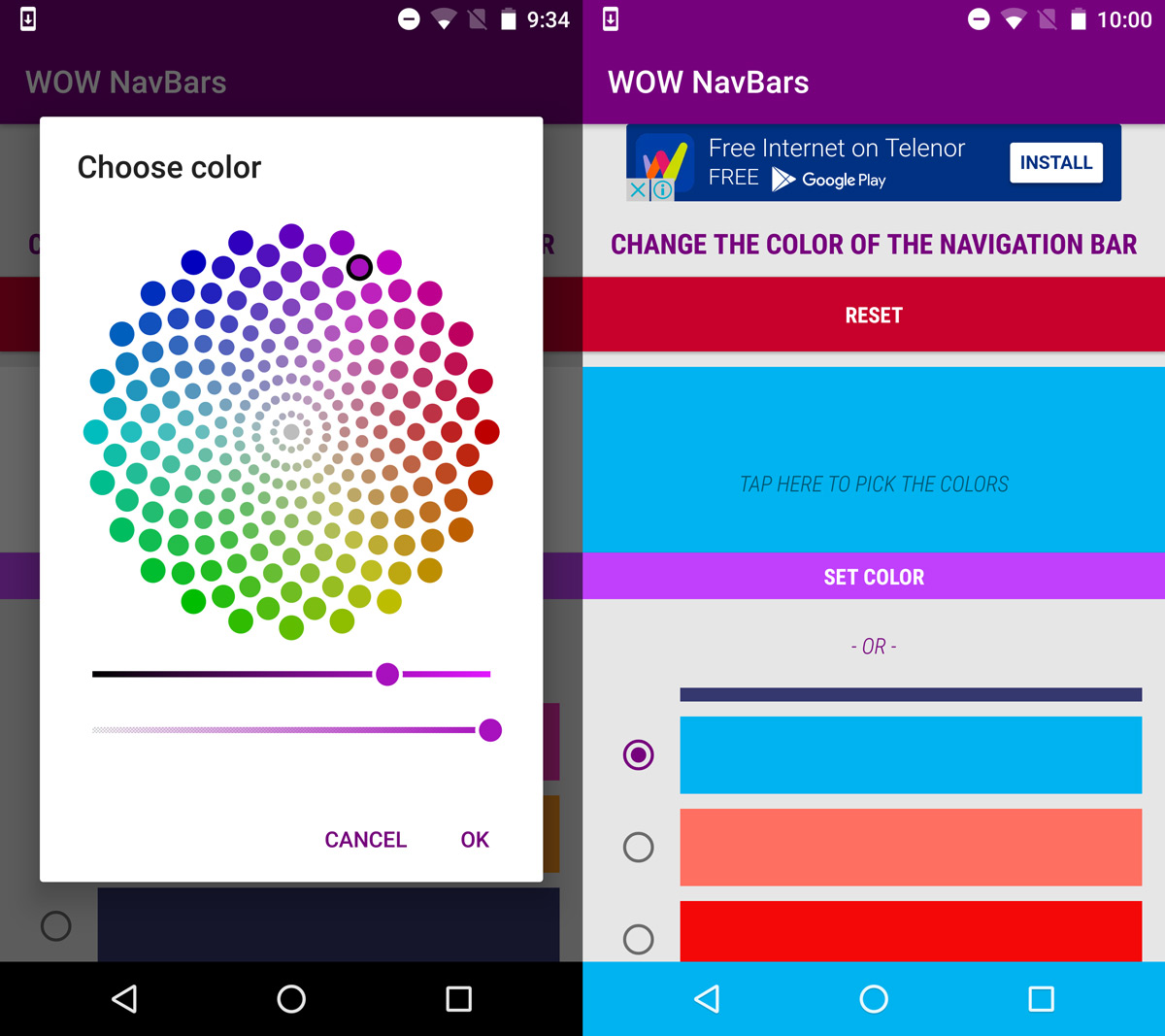
[色の設定]バーをタップして、変更を適用します。 どのアプリを使用していても、ナビゲーションバーは常に設定した色になります。唯一の例外があります。フルスクリーンアプリ。全画面アプリを開いて下にスワイプすると、ナビゲーションバーが半透明の黒になります。
他のすべてのインスタンスでは、設定した色になります。
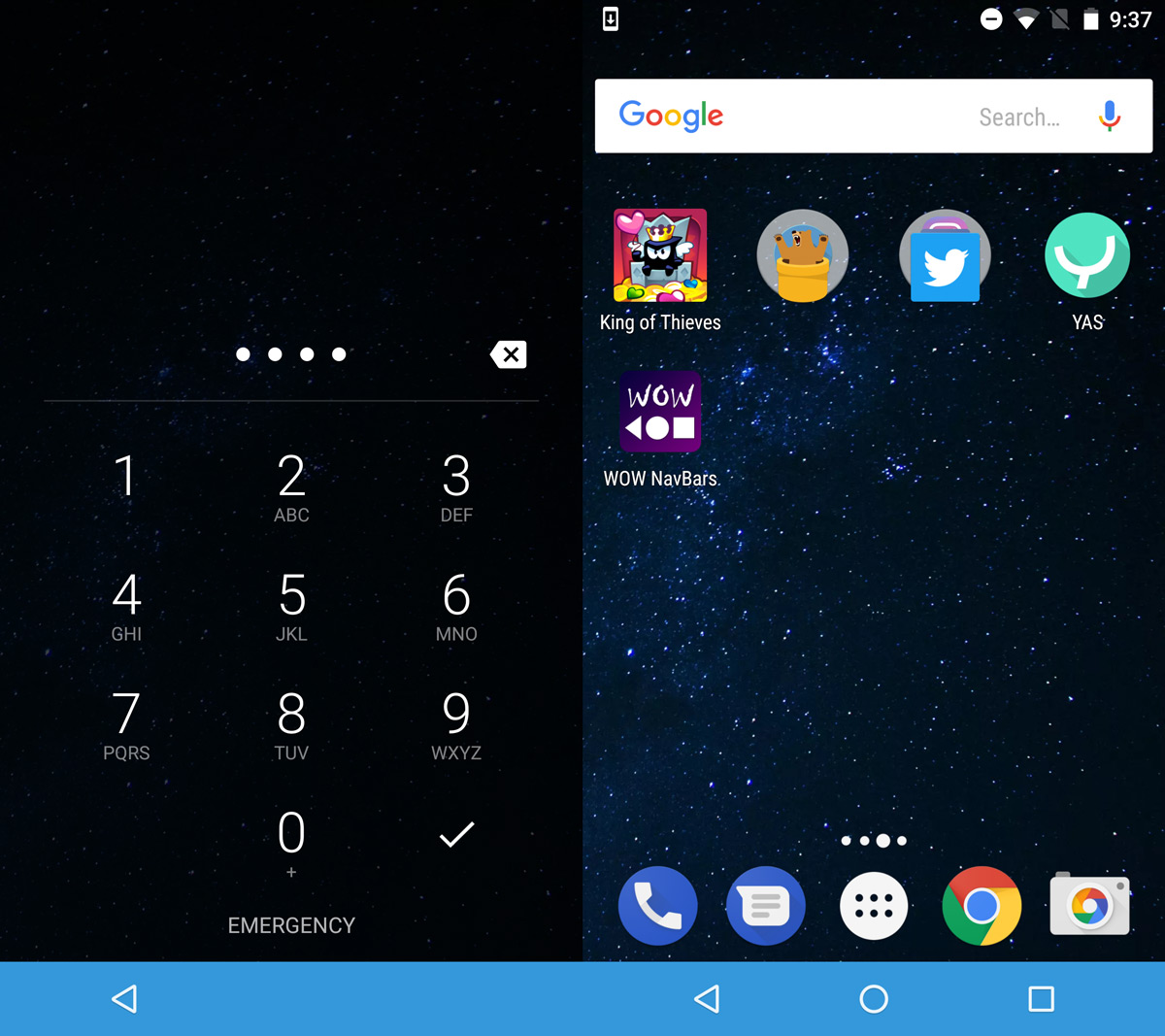
WOW Navbarには、他に2つの機能があります。ソフトキーの外観をカスタマイズしたり、ナビゲーションバーの背景に色ではなく画像を使用したりできます。
代替ソフトキーオプションは漫画風です。デバイスの見栄えが良くなる可能性はほとんどありません。画像の背景オプションはプレミアムオプションであり、少々の売り込みです。
Google PlayストアからWOW Navbarをインストールします








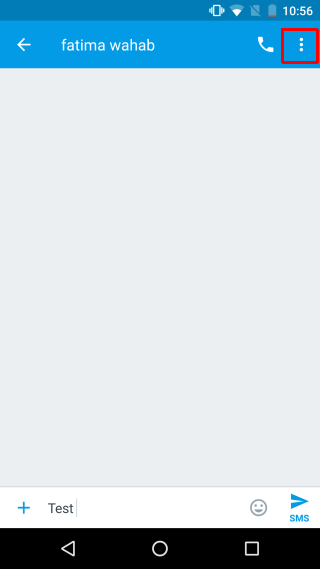




コメント